Rumah >Tutorial sistem >Siri Windows >Cara Tetapkan PC sebagai Peranti Dipercayai Akaun Microsoft
Cara Tetapkan PC sebagai Peranti Dipercayai Akaun Microsoft
- WBOYWBOYWBOYWBOYWBOYWBOYWBOYWBOYWBOYWBOYWBOYWBOYWBasal
- 2024-08-01 19:20:23755semak imbas
Siaran ini menyediakan cara menambah dan mengalih keluar Peranti Dipercayai yang dikaitkan dengan Akaun Microsoft dalam Talian anda.
- Bahagian 1: Tetapkan PC sebagai Peranti Dipercayai yang disambungkan dengan Akaun Microsoft Dalam Talian
- Bahagian 2: Alih keluar semua Peranti Dipercayai Berkaitan dengan Akaun Microsoft anda
Petua: Anda mungkin perlu mengesahkan akaun Microsoft anda jika anda belum melakukannya.
Bahagian 1: Tetapkan PC sebagai Peranti Dipercayai Dikaitkan dengan Akaun Microsoft Dalam Talian
Jika anda tidak mahu memasukkan kod keselamatan setiap kali anda cuba mengakses maklumat sensitif yang dikaitkan dengan Akaun Microsoft anda. Anda boleh menetapkan PC anda sebagai Peranti Dipercayai dengan Akaun Microsoft dalam Talian anda.
Langkah 1: Pergi ke tapak web, seperti Log masuk ke akaun Microsoft anda, Log masuk ke OneDrive, untuk log masuk dengan akaun Microsoft anda.

Langkah 2: Pilih cara anda ingin mendapatkan kod keselamatan anda untuk pengesahan, masukkan maklumat yang diperlukan dan klik pada Hantar kod.

Langkah 3: Masukkan kod yang anda terima, Kemudian tandai kotak ''Saya kerap log masuk pada peranti ini. Jangan minta kod saya.''. Dan kemudian klik pada Submit.

Bahagian 2: Alih keluar semua Peranti Dipercayai Berkaitan dengan Akaun Microsoft anda
Langkah 1: Pergi ke Log masuk ke tapak akaun Microsoft dan log masuk dengan akaun Microsoft anda.
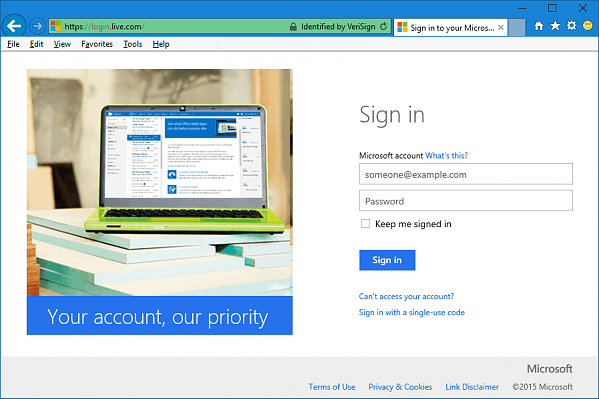
Langkah 2: Klik pada tab Keselamatan & Privasi, dan klik pada Lagi tetapan keselamatan.

Langkah 3: Tatal ke bawah ke bahagian Peranti dipercayai, kemudian klik pautan Alih keluar semua peranti dipercayai yang dikaitkan dengan akaun saya.

Langkah 4: Klik pada Alih keluar semua peranti yang dipercayai untuk mengesahkan.
Atas ialah kandungan terperinci Cara Tetapkan PC sebagai Peranti Dipercayai Akaun Microsoft. Untuk maklumat lanjut, sila ikut artikel berkaitan lain di laman web China PHP!
Artikel berkaitan
Lihat lagi- Bagaimana untuk menyelesaikan masalah desktop Windows 7 berputar 90 darjah
- Bagaimana untuk menamatkan proses berjalan secara paksa dalam Win7
- Versi pratonton Win11 Build 25336.1010 dikeluarkan hari ini: digunakan terutamanya untuk menguji saluran paip operasi dan penyelenggaraan
- Pratonton Win11 Beta Bina 22621.1610/22624.1610 dikeluarkan hari ini (termasuk kemas kini KB5025299)
- Pengecaman cap jari tidak boleh digunakan pada komputer ASUS Bagaimana untuk menambah cap jari? Petua untuk menambah cap jari pada komputer ASUS

